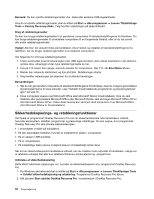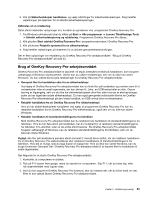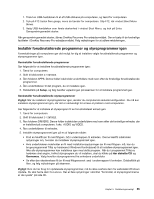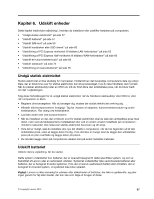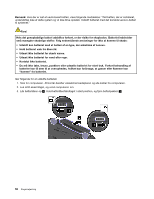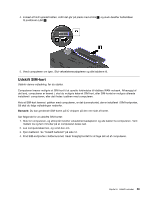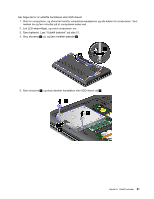Lenovo ThinkPad Edge E330 (Danish) User Guide - Page 72
Løsning af retableringsproblemer, Kontrollér først
 |
View all Lenovo ThinkPad Edge E330 manuals
Add to My Manuals
Save this manual to your list of manuals |
Page 72 highlights
Løsning af retableringsproblemer Gør ét af følgende, hvis du ikke kan få adgang til OneKey Recovery Pro-arbejdsområdet eller til Windows: • Brug et genopretningsmedie for at starte OneKey Recovery Pro-arbejdsområdet. Læs "Oprettelse og brug af et retableringsmedie" på side 54. • Brug retableringsmedier, hvis alle andre retableringsmetoder er mislykkedes, og du skal retablere harddisken til de oprindelige standardindstillinger. Læs "Oprettelse og brug af retableringsmedier" på side 51. Bemærk: Hvis du ikke kan få adgang til OneKey Recovery Pro-arbejdsområdet eller til Windows fra et genopretningsmedie eller et retableringsmedie, er genopretningsenheden (en intern harddisk, en disk, en USB-harddisk eller andre eksterne enheder) muligvis ikke angivet som første startenhed i startsekvensen. Kontrollér først, at genopretningsenheden er angivet som den første startenhed i startsekvensen i programmet ThinkPad Setup. "Menuen Startup" på side 91 indeholder detaljerede oplysninger om, hvordan du midlertidigt eller permanent ændrer enhedens startsekvens. Det er vigtigt at oprette et retableringsmedie og et sæt genoprettelsesmedier så hurtigt som muligt og opbevare dem et sikkert sted til fremtidig brug. 56 Brugervejledning